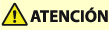
Eliminación de atascos de papel
Si se produjera un atasco de papel, en la pantalla se mostrará un mensaje, la ubicación del atasco de papel y el procedimiento para retirarlo. Si las indicaciones de la pantalla no le bastaran para retirarlo, consulte Ubicaciones de atascos de papel para quitar el atasco de papel. Para obtener información sobre las precauciones necesarias para quitar atascos de papel, consulte las Instrucciones de seguridad importantes.
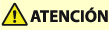 |
No retire a la fuerza el papel atascado del equipo. Si utilizara la fuerza a la hora de quitar el papel, podrían producirse lesiones o daños de las piezas del equipo. Si no pudiera retirar el papel, póngase en contacto con su distribuidor o representante de servicio. Cuando se hayan retirado todos los atascos de papel, saque inmediatamente las manos del equipo y del equipamiento opcional para que ni sus manos ni la ropa queden atrapadas entre los rodillos. |
 |
Precauciones para eliminar atascos de papelCuando elimine atascos de papel, no apague el equipo. Al apagar la impresora se borran los datos que se estaban imprimiendo. Preste especial atención cuando esté recibiendo un fax. Si el papel se rasgara, asegúrese de sacarlo del todo para que no queden pedazos. |
Si se producen atascos de papel con frecuencia 
Si se producen atascos de papel repetidamente a pesar de no haber problemas en el equipo o en el equipamiento opcional, compruebe lo siguiente.
¿Están mal alineadas las guías del papel?
Alinee las guías del papel con el papel cargado en el origen de papel.
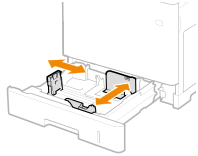 | 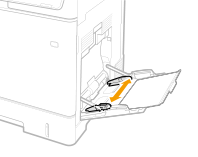 |
¿Se solapan las hojas de papel al alimentarse?
Si se producen atascos de papel por el solapamiento de hojas de papel al alimentarse, vuelva a cargar el papel cambiando la orientación.
¿Es correcto el tipo de papel?
En la pantalla <Monitor estado>, compruebe el tipo de papel. Pantalla <Monitor estado>

Si el papel cargado en un origen de papel es distinto a la opción del tipo de papel, consulte Carga del papel para volver a definir el tipo de papel.
¿Han quedado restos de papel en el equipo?
Después de quitar un atasco de papel podrían quedar restos de papel en el equipo. Abra el lugar donde estaba atascado del papel y saque cualquier resto de papel (no tire con fuerza del papel atascado cuando lo extraiga del equipo. Si utilizara la fuerza a la hora de quitar el papel, podrían producirse lesiones o daños de las piezas del equipo. Si no pudiera retirar el papel, póngase en contacto con su distribuidor o representante de servicio).
Ubicaciones de atascos de papel
Para obtener información sobre las ubicaciones de los atascos de papel y el método para retirarlos, consulte el dibujo siguiente y las referencias.
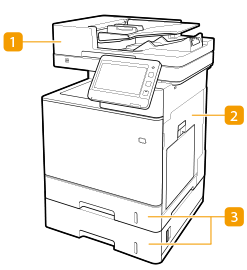
 | Alimentador Atascos de papel en el alimentador |
 | Dentro de la unidad principal Atascos de papel en el interior del equipo o en la unidad de fijación |
 |
 |
Es posible que no haya papel atascado en el lugar donde usted compruebe. Incluso en ese caso, siga las instrucciones de la pantalla para comprobar todas las ubicaciones. La pantalla que indica que hay un atasco de papel seguirá apareciendo hasta que retire el atasco de papel. Si pulsa <Cerrar> en la pantalla que indica que hay un atasco de papel, podrá seguir realizando operaciones y especificando opciones sin eliminar el atasco de papel de inmediato. No retire el papel de una ubicación que no sea la ubicación de atasco de papel que se muestra en la pantalla. De lo contrario, podría producirse un atasco de papel en otros lugares o podrían faltar páginas en los documentos impresos. |